Einleitung
In der heutigen digitalen Welt ist die korrekte Verwendung von Symbolen wie dem eingetragenen Markensymbol (®) nicht nur eine technische Anforderung – sie ist eine Notwendigkeit zum Schutz des geistigen Eigentums. Während Chromebooks ein frisches Computererlebnis bieten, bedeutet ihre einzigartige Natur, dass traditionelle Methoden zur Symboleinfügung möglicherweise nicht anwendbar sind. Glücklicherweise wird das Hinzufügen dieser Symbole mit einigen innovativen Techniken, die speziell für Chromebooks entwickelt wurden, zu einer unkomplizierten Aufgabe. Indem Benutzer diese einzigartigen Methoden verstehen, können sie nahtlos das eingetragene Markensymbol in ihre Arbeit integrieren und so sowohl die Effizienz als auch die rechtliche Konformität verbessern.
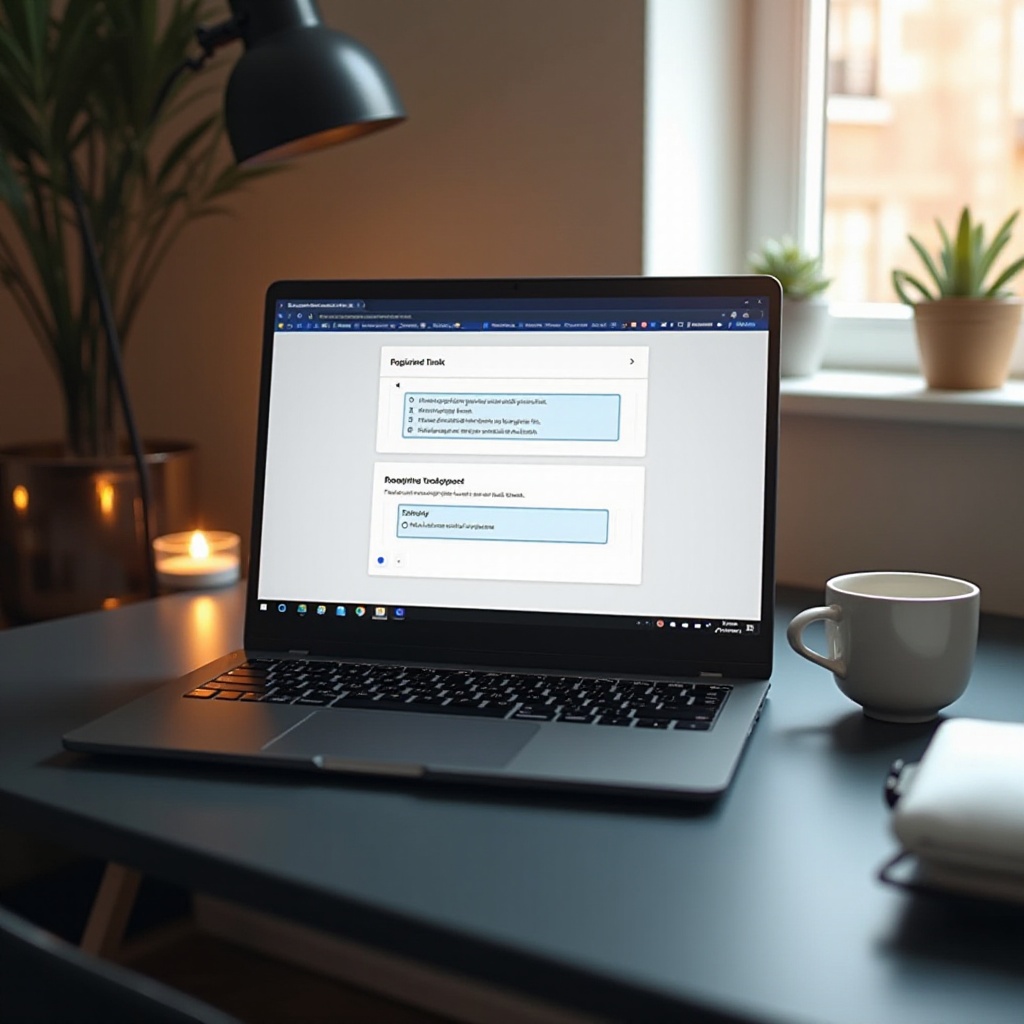
Verständnis von Markensymbolen
Markensymbole sind entscheidend, um den Besitz anzuzeigen und Markenelemente wie Namen und Logos zu schützen. Das eingetragene Markensymbol (®) dient als öffentliche Angabe, dass eine Marke rechtlich bei einer nationalen Behörde wie dem United States Patent and Trademark Office (USPTO) registriert ist. Die Anwesenheit dieses Symbols informiert andere über Ihre gesetzlichen Rechte in Bezug auf die verbundenen Markenelemente.
Auf der anderen Seite weist das ™-Symbol auf einen Markenanspruch bei nicht registrierten Marken hin. Der korrekte Gebrauch dieser Symbole in jedem Dokument verhindert nicht nur rechtliche Auseinandersetzungen, sondern kommuniziert auch effektiv den Status von geistigem Eigentum. Zu wissen, wie man diese Symbole auf einem Chromebook richtig anzeigt, ist entscheidend, um professionelle und rechtliche Standards in allen Kommunikationen aufrechtzuerhalten.
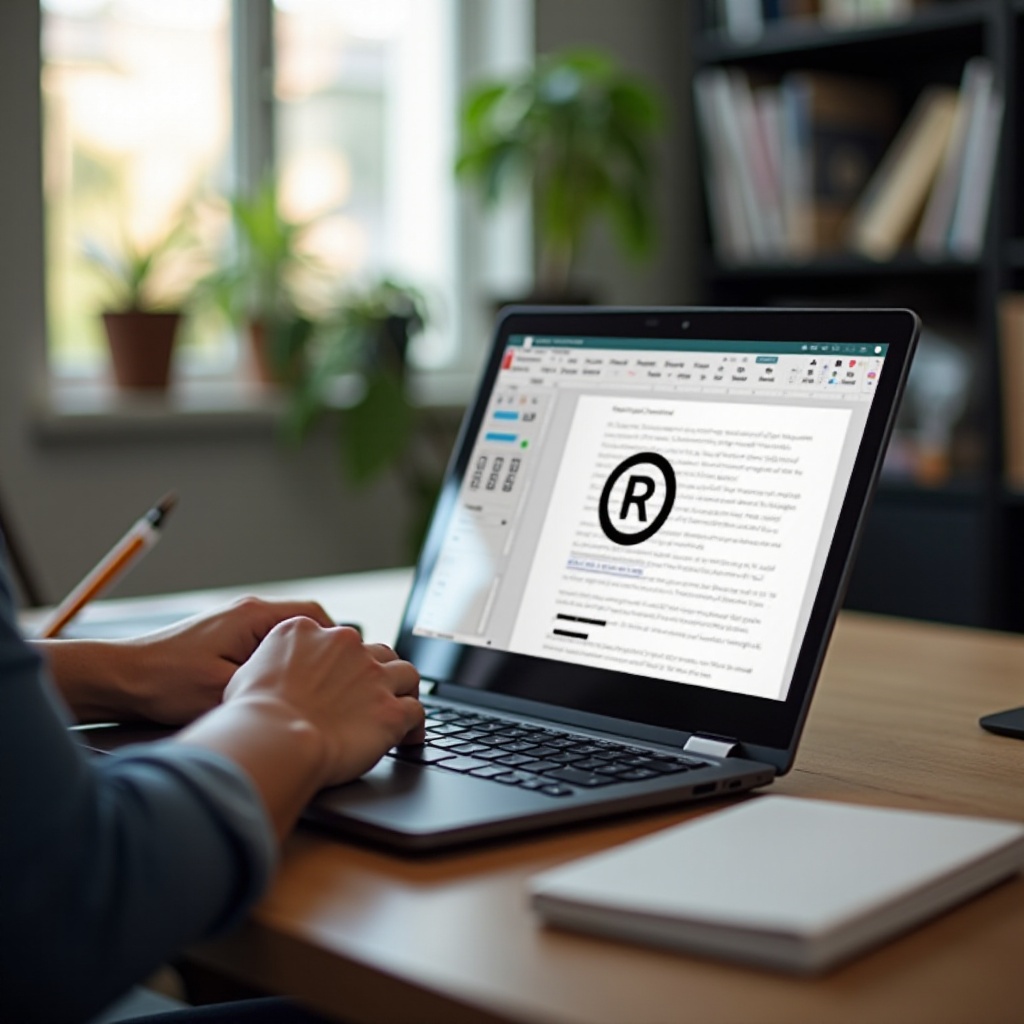
Methoden zum Einfügen des eingetragenen Markensymbols auf einem Chromebook
Das Einfügen des eingetragenen Markensymbols auf einem Chromebook kann auf verschiedene Methoden erfolgen, die jeweils den Vorlieben der Benutzer entsprechen:
Verwendung von Tastenkombinationen
Chromebooks haben im Vergleich zu anderen Laptops einen einzigartigen Ansatz für Sonderzeichen. Auch wenn es keine direkte Tastenkombination für einige Symbole gibt, können Sie hier die Eingabe per Unicode nutzen:
- Drücken Sie ‘Strg + Umschalt + U’ auf Ihrer Tastatur.
- Lassen Sie die Tasten los und geben Sie ’00AE’ ein, den Unicode für das eingetragene Markensymbol.
- Drücken Sie ‘Enter’ und das Symbol (®) wird erscheinen.
Durch das Beherrschen dieser Vorgehensweise können Benutzer das Symbol einfügen, ohne irgendwelche Einstellungen zu ändern.
Verwendung von Google Docs und Textverarbeitungsprogrammen
Für Personen, die häufig Google Docs verwenden, ist das Einfügen des eingetragenen Markensymbols ein Kinderspiel:
- Öffnen Sie Ihr Dokument in Google Docs.
- Klicken Sie im oberen Menü auf ‘Einfügen’.
- Navigieren Sie zu ‘Sonderzeichen’.
- Geben Sie im Suchfeld ‘registered’ ein oder verwenden Sie den Unicode ’00AE’.
- Klicken Sie auf das Symbol, um es einzufügen.
Diese Methode ermöglicht es Benutzern, das Symbol mühelos in ihre Dokumente zu integrieren.
Kopieren-Einfügen-Methode aus Online-Ressourcen
Für eine schnelle und einfache Lösung können Sie die Kopieren-Einfügen-Methode in Betracht ziehen:
- Suchen Sie online nach dem ‘eingetragenen Markensymbol’.
- Wählen und kopieren Sie das Symbol (®) von einer zuverlässigen Quelle.
- Fügen Sie es direkt in Ihr Dokument auf Ihrem Chromebook ein.
Diese unkomplizierte Methode erfordert keine Tastenkombinationen oder Einstellungen und ist ideal für den gelegentlichen Gebrauch.
Fehlerbehebung bei häufigen Problemen
Trotz dieser unkomplizierten Methoden können Probleme auftreten. Hier sind einige Lösungen:
Anpassen der Tastatureinstellungen
Wenn die Tastenkombination nicht funktioniert, kann die Sicherstellung der richtigen Konfiguration Ihrer Einstellungen helfen:
- Öffnen Sie ‘Einstellungen’ auf Ihrem Chromebook.
- Gehen Sie zu ‘Gerät’, dann ‘Tastatur’.
- Überprüfen und passen Sie Ihre Eingabemethoden nach Bedarf an.
Korrekte Einstellungen können häufige Probleme mit der Eingabe von Sonderzeichen glätten.
Verwendung von Drittanbieteranwendungen und Erweiterungen
Bei anhaltenden Problemen können Drittanbieteranwendungen als praktikable Alternative dienen:
- Erkunden Sie Tastatur-Apps im Chrome Web Store, die Sonderzeichen unterstützen.
- Verwenden Sie Erweiterungen wie ‘Special Characters for Google Docs’, um die Symboleinfügung zu verbessern.
Diese Tools erweitern die Möglichkeiten Ihres Chromebooks und vereinfachen den Prozess der Verwendung von Sonderzeichen.
Best Practices für die Verwendung von Markensymbolen auf einem Chromebook
Die korrekte Anwendung des eingetragenen Markensymbols auf einem Chromebook umfasst:
- Die Bestätigung Ihrer Markenregistrierung, bevor Sie das (®)-Symbol verwenden.
- Die Sicherstellung einer konsistenten und korrekten Verwendung in allen Dokumenten zur Klarheit.
- Die regelmäßige Aktualisierung von Online-Inhalten, um Ihren Markenstatus zu reflektieren.
Diese Praktiken stärken die Markenintegrität und reduzieren rechtliche Risiken.
Steigerung der Produktivität mit Chromebook-Tastenkombinationen
Das Beherrschen von Chromebook-Tastenkombinationen kann die Produktivität immens steigern:
- Aktivieren Sie ‘Strg + Alt + ?’, um die Überlagerung der Tastenkombinationen auf Ihrem Bildschirm anzuzeigen.
- Passen Sie Tastenkombinationen über die Einstellungen an, um Routineaktionen schnell zuzugreifen.
- Verwenden Sie grundlegende Befehle wie ‘Strg + C’ und ‘Strg + V’, um die tägliche Arbeit zu beschleunigen.
Die Vertrautheit mit diesen Tastenkombinationen verbessert die Produktivität und vereinfacht tägliche Aufgaben.

Abschluss
Die Beherrschung der Verwendung des eingetragenen Markensymbols auf einem Chromebook umfasst eine Mischung aus Tastenkombinationen, Google Docs-Funktionen und Online-Ressourcen. Indem Benutzer diese Methoden nutzen, können sie mit Zuversicht Markensymbole in ihre Kommunikationen einfügen, die Einhaltung gesetzlicher Standards sicherstellen und professionelle Höflichkeit bewahren. Ob Einstellungen anpassen, praktische Funktionen nutzen oder Drittanbieterlösungen verwenden, diese umfassenden Ansätze rüsten Chromebook-Benutzer effektiver Umgang mit Markensymbolen in ihrer Arbeit aus.
Häufig gestellte Fragen
Wie greife ich auf Sonderzeichen auf einem Chromebook zu?
Auf einem Chromebook können Sie Sonderzeichen durch die Kombination ‘Strg + Umschalt + U’ gefolgt vom entsprechenden Unicode eingeben. Alternativ können Sie Google Docs oder Erweiterungen von Drittanbietern verwenden.
Kann ich meine Tastenkombinationen für Markensymbole anpassen?
Ja, Sie können Tastenkombinationen über die Eingabeeinstellungen Ihres Chromebooks anpassen oder Drittanbieteranwendungen verwenden.
Was soll ich tun, wenn das Symbol nicht korrekt angezeigt wird?
Überprüfen Sie Ihre Tastatureinstellungen und stellen Sie sicher, dass die richtigen Eingabemethoden festgelegt sind. Bei anhaltenden Problemen sollten Sie Apps oder Erweiterungen von Drittanbietern in Betracht ziehen.
